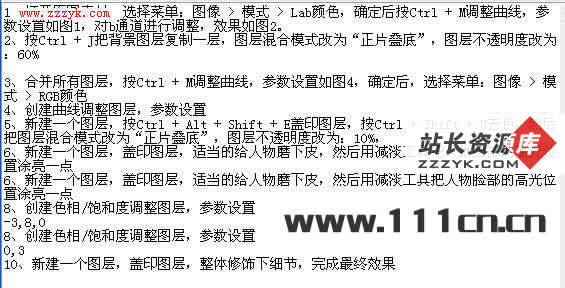利用Photoshop制作温馨的阳光情侣牵手图片
先看原图
 |
| 最终效果 |
 |
|
7、接下在我们要对人物的肤色进行处理,再创建选颜色调整图层,选择红色,具体参数如图。 |
 |
|
8、现在我们来创建一个盖印图层,设置图层模式为“柔光”,具体如图。 |
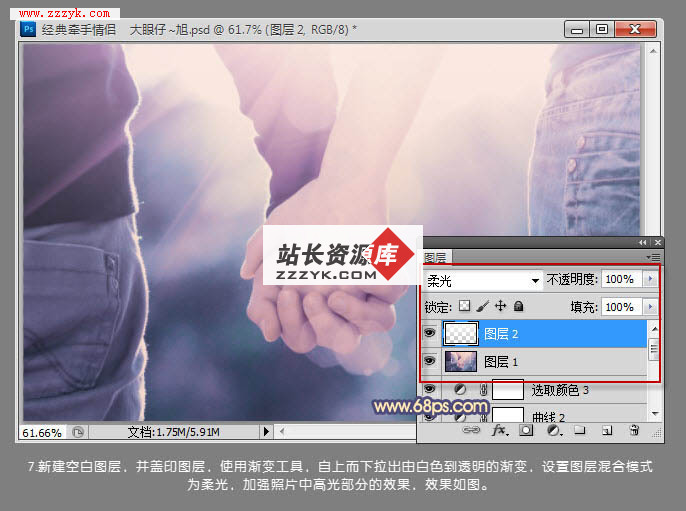 |
|
9、现在我们给照片加强高光和对比度,来创建一个亮度/对比度调整图层,参数如图。 |
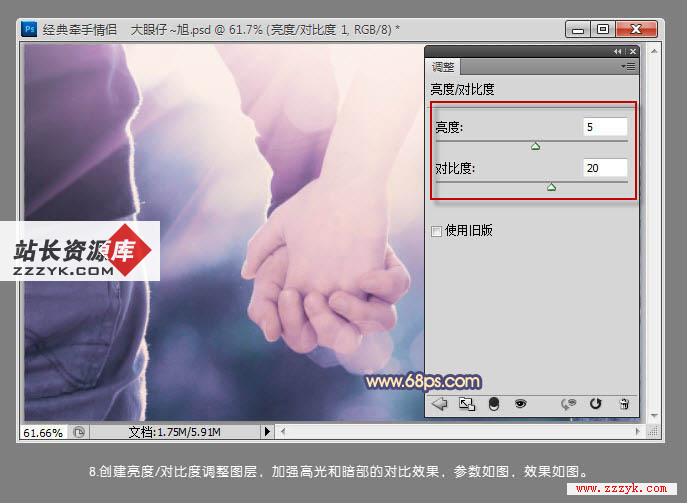 |
|
10、现在来创建一个新的图层,我们把层的填充色为:#122342,再把这个层的混合模式改成"排除“,如图效果。 |
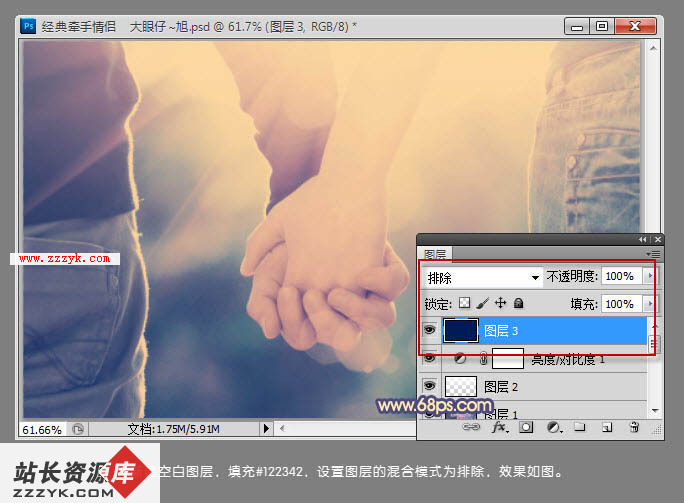 |
|
11、先创建一个空白,然后ctrl+j复制一层,对复制的层进行去色处理,然后执行滤镜 > 其它 > 高反差保留 再把当前层设置为“叠加”图层不透明为50%就好了,具体如图所示。 |
 |
|
12、最后一步我们对图层进行ctrl+M曲线调了,如下图所示。 |
 |
|
好了全部处理好了,你也可以根据自己的喜欢来处理细节了,最终效果就完成了。 |
 |
|
1、我们开打photoshop图像处理软件,然后打开我们要处理的照片,使用裁剪工具对素材进行简单的构图裁剪,剪好后我们复制一个层得到了副本,如下效果。 |
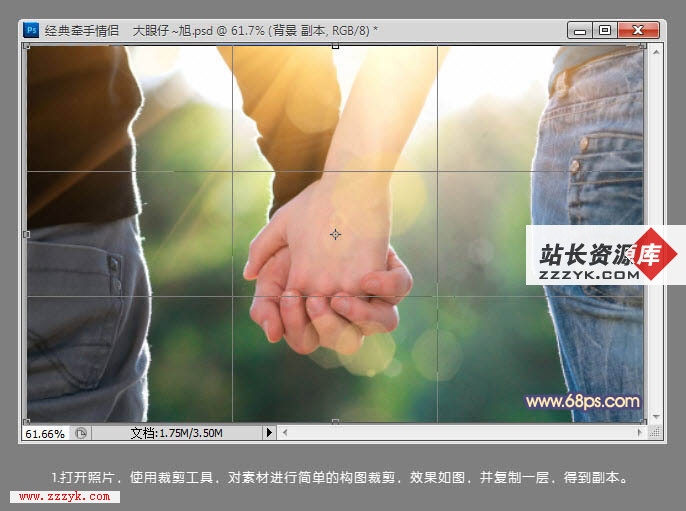 |
|
2、现在我们要对人物脸部进行rbg调,这是ctrl+m调出曲线层如下图所示。 |
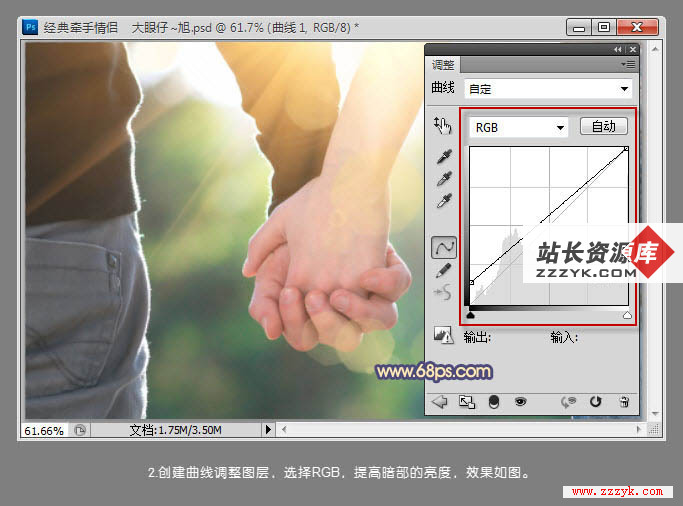 |
|
3、接着我们要做的是给照片高光和整体色调进行处理,创建照片滤镜调整图层参数如下图所示。 |
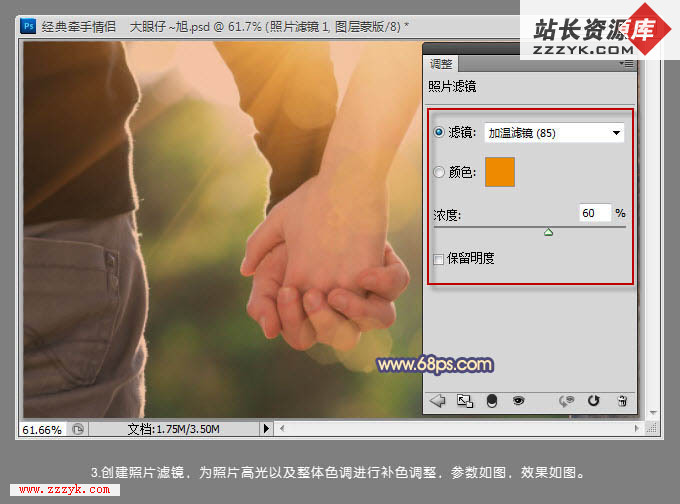 |
|
4、再接着我们就是创建可选颜色调整层,选择红色调整了,参数如下图。 |
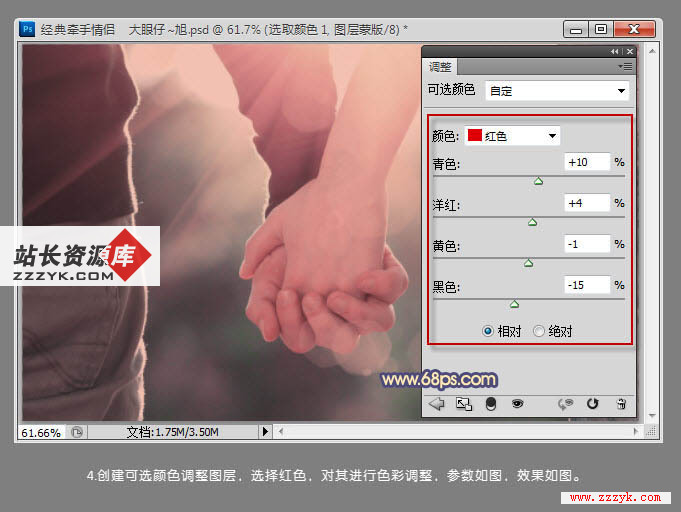 |
|
5、接阒我们选中中性色然后对图片进行调整色彩了,如图 |
 |
|
6、ctrl+m我们对rgb进行色彩调整,如图所示。 |
 |
补充:ps教程,Photoshop